excel 列印不留白邊
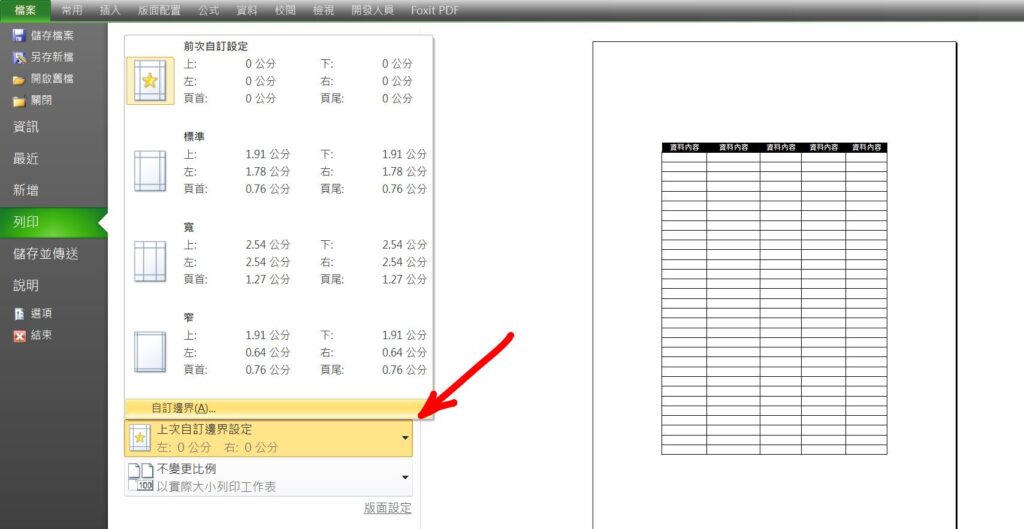
Step 1 在功能列「檔案」中「列印」選擇「自訂邊界」
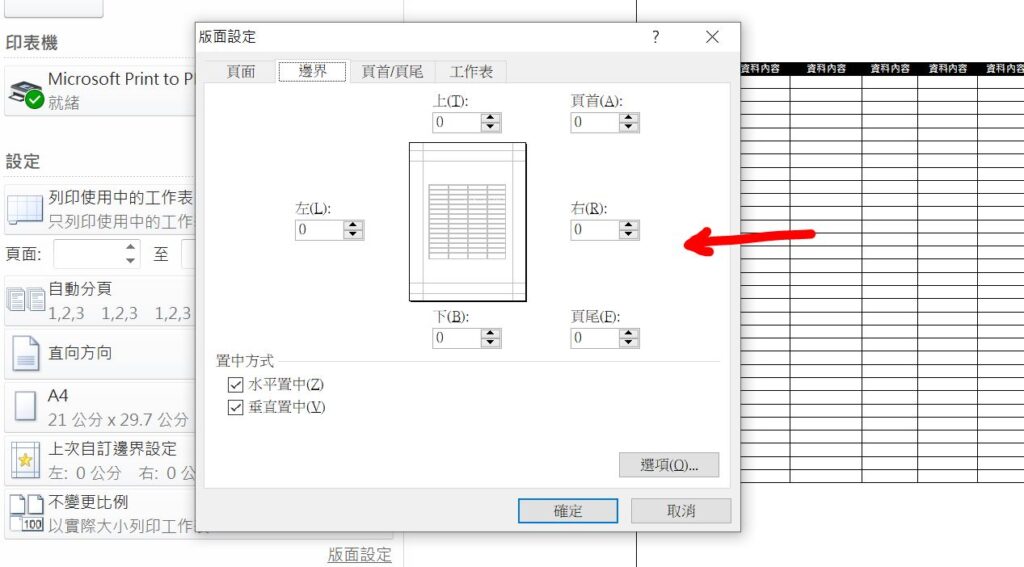
Step 2 將所有邊界設為0,可勾選「水平置中」以及「垂直置中」,完成設定後按下確定
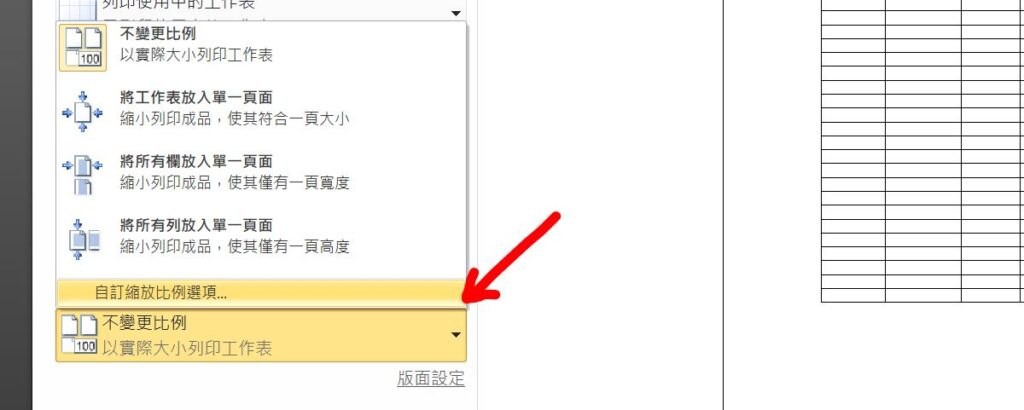
Step 3 選擇「自訂縮放比例選項」
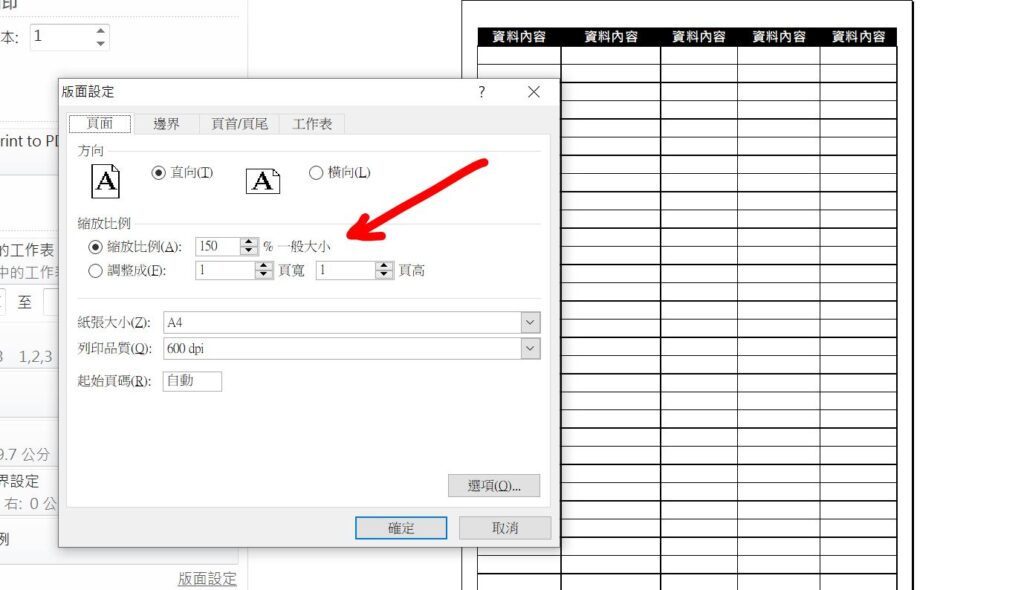
Step 4 在縮放比例中,自行調整縮放比例,完成設定後按下確定即可
【教學】Excel 如何列印不留白邊?自行調整列印範圍
A blog of my life

excel 列印不留白邊
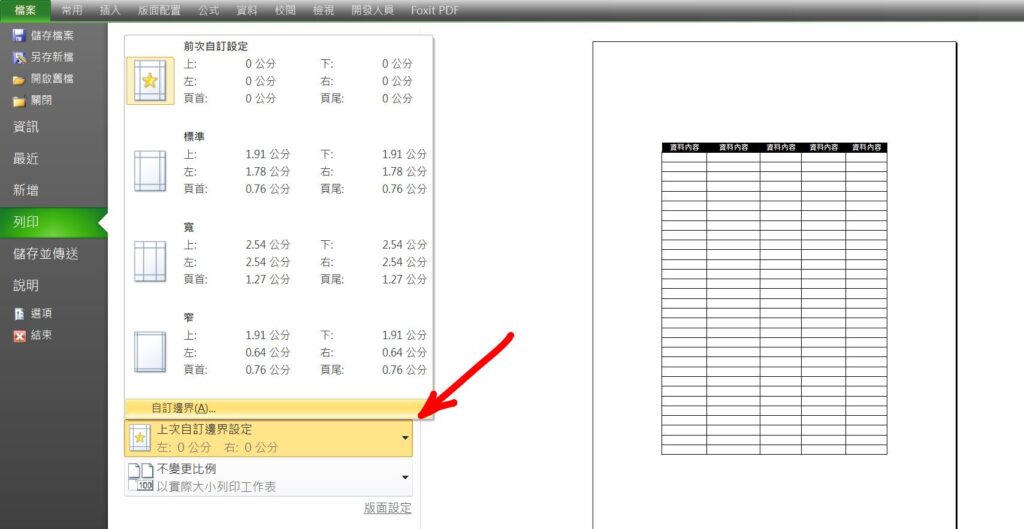
Step 1 在功能列「檔案」中「列印」選擇「自訂邊界」
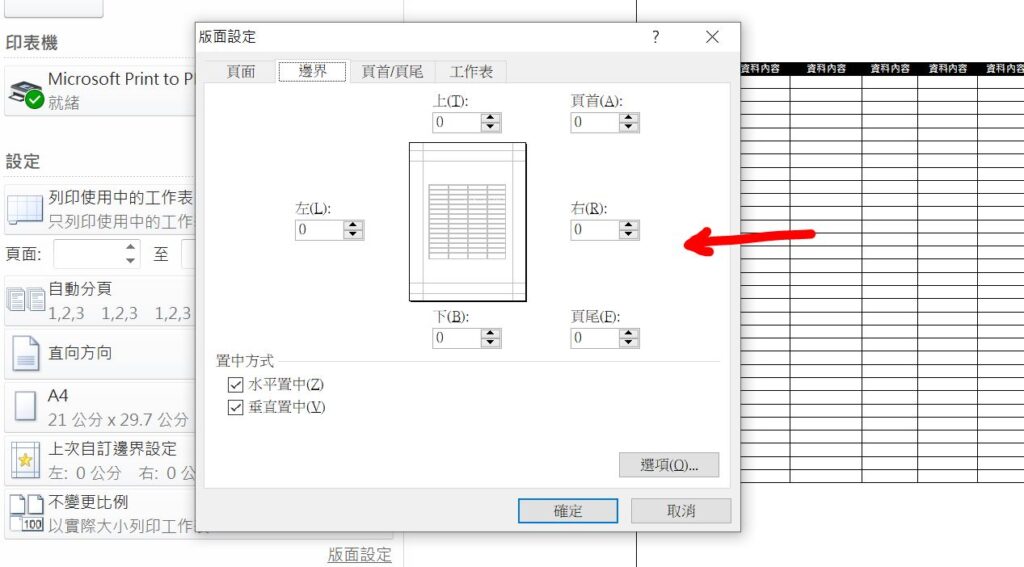
Step 2 將所有邊界設為0,可勾選「水平置中」以及「垂直置中」,完成設定後按下確定
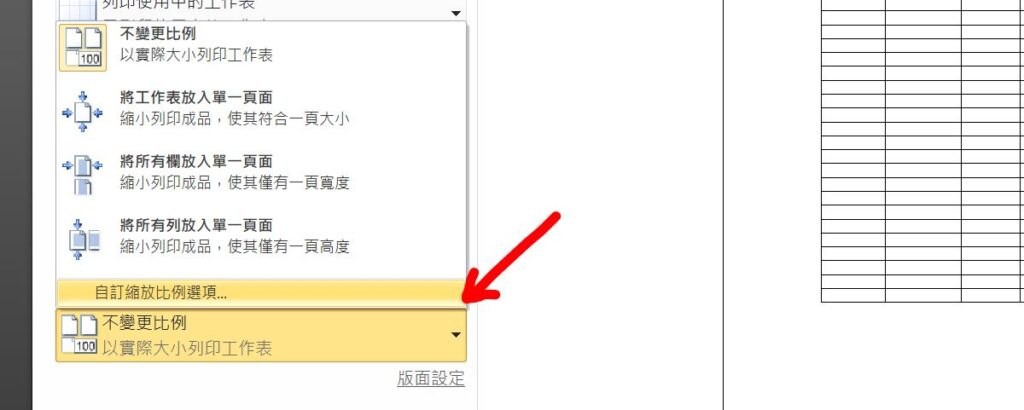
Step 3 選擇「自訂縮放比例選項」
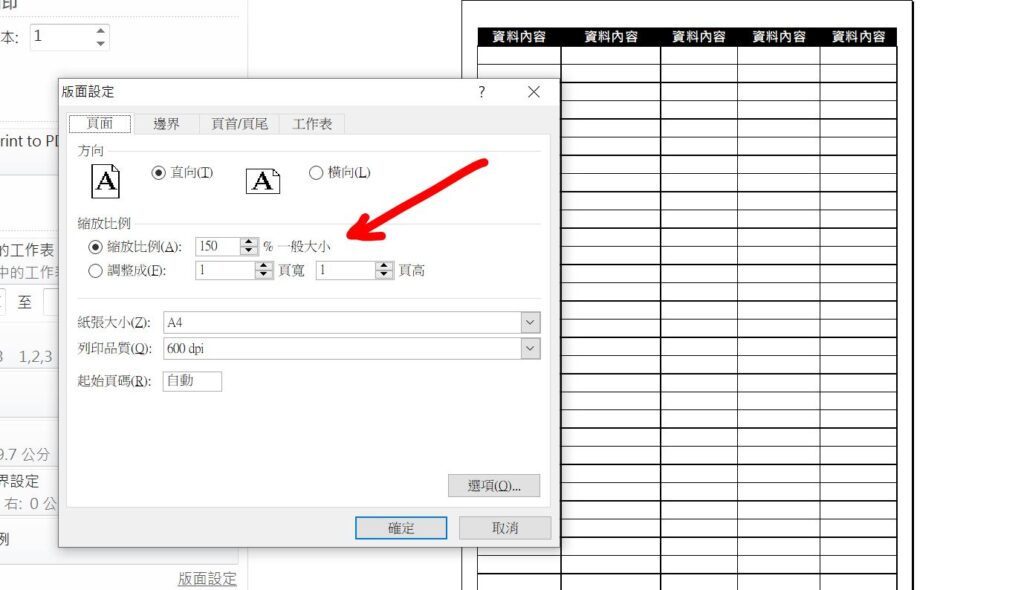
Step 4 在縮放比例中,自行調整縮放比例,完成設定後按下確定即可